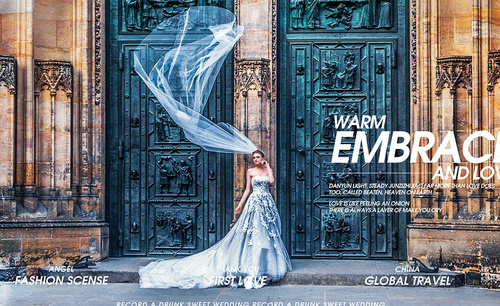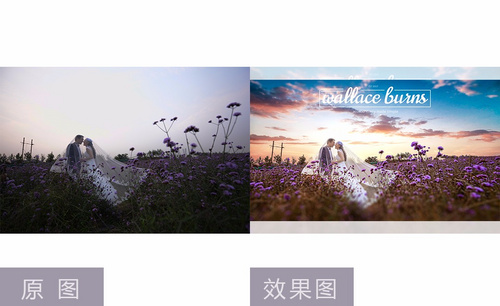用PS如何对婚纱进调色
发布时间:暂无
1、[打开]PS软件,[打开]素材文档。具体效果如图示。
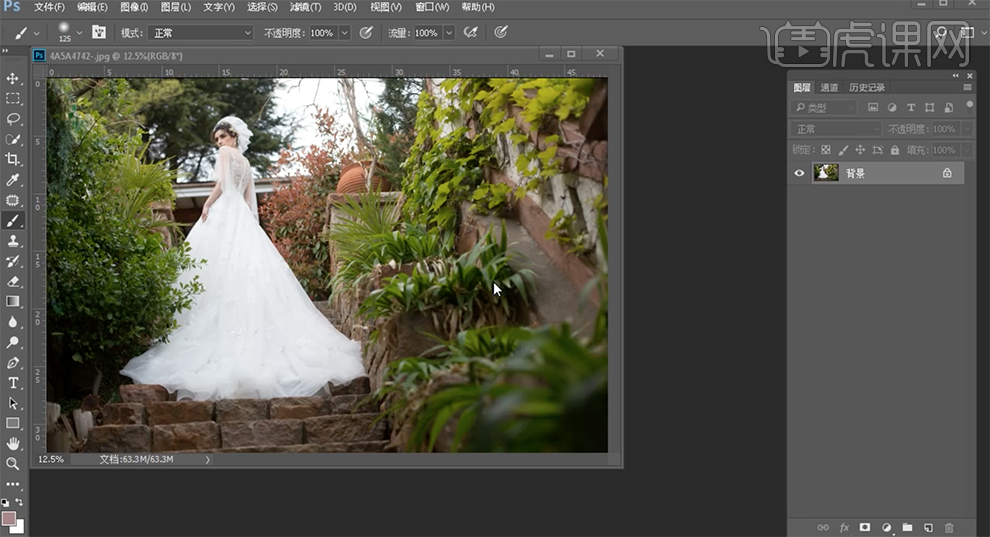
2、单击[滤镜]-[Camera Raw滤镜],使用[调整画笔],具体参数如图示,在画面合适的位置涂抹。具体效果如图示。
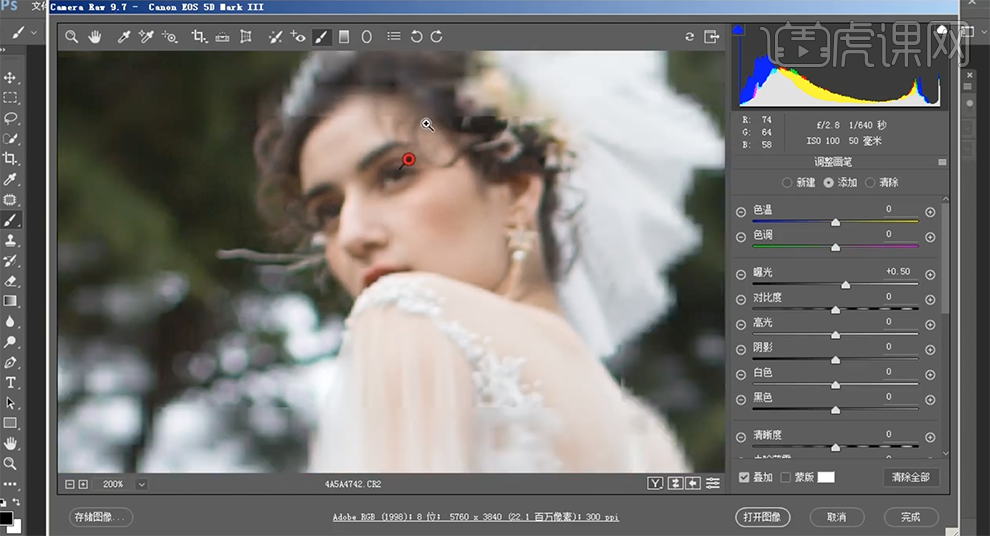
3、单击[基本],具体参数如图示。具体效果如图示。
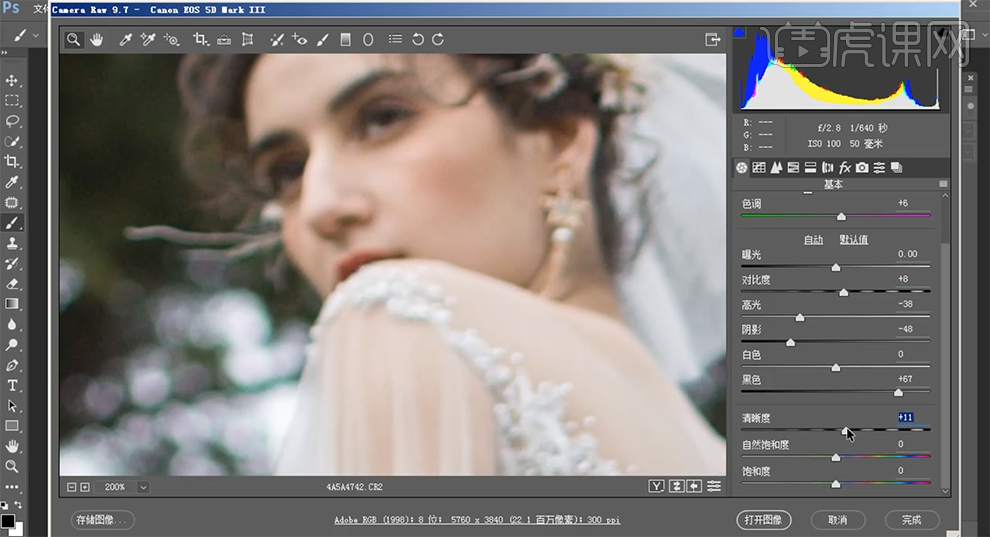
4、单击[镜头校正],具体参数如图示。具体效果如图示。

5、单击[HSL]-[色相],具体参数如图示。具体效果如图示。

6、单击[饱和度],具体参数如图示。具体效果如图示。
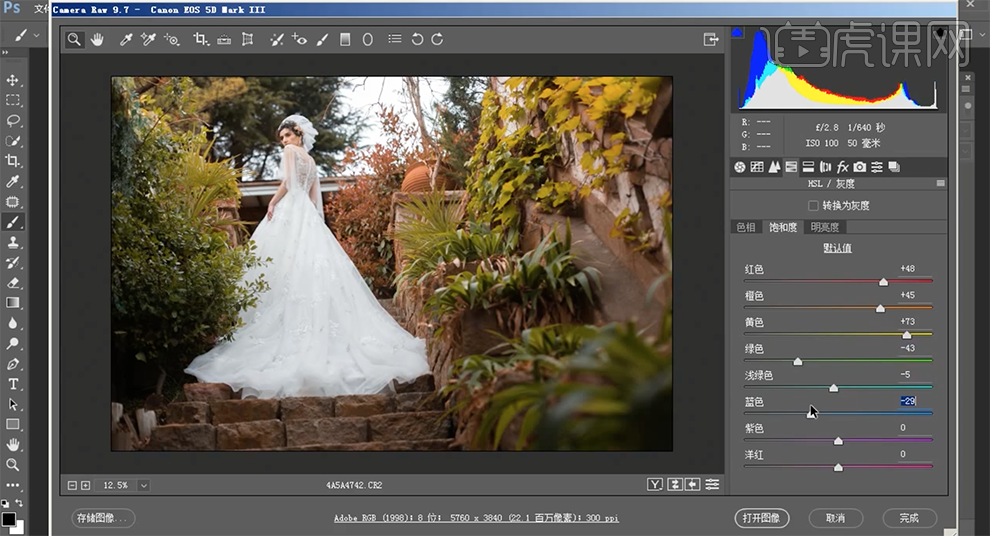
7、单击[明亮度],具体参数如图示。具体效果如图示。

8、单击[分离色调],具体参数如图示。具体效果如图示。

9、单击[相机校准],具体参数如图示。具体效果如图示。

10、单击[色调曲线],[选择]红色,具体参数如图示。具体效果如图示。
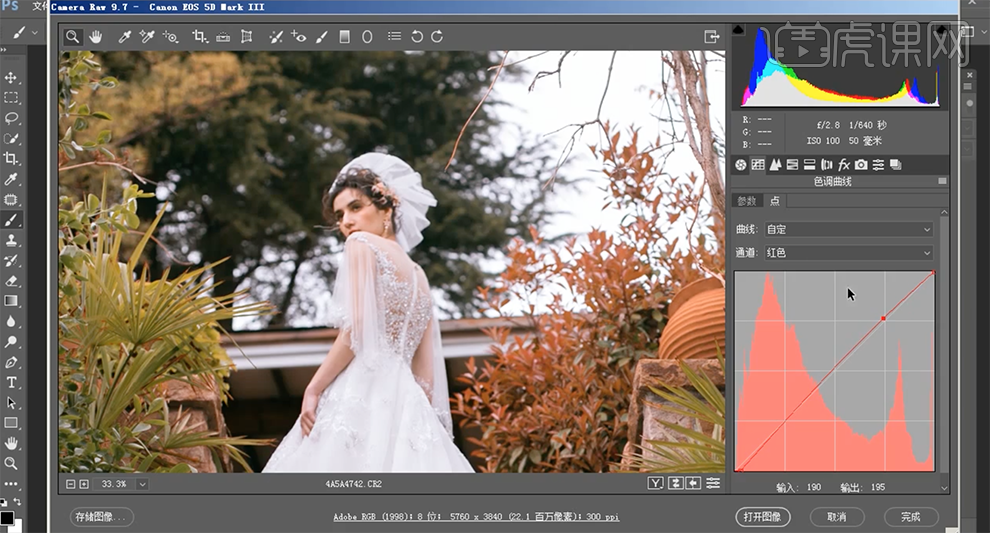
11、使用[调整画笔],具体参数如图示,在画面合适的位置涂抹。具体效果如图示。

12、使用[修复画笔工具]修复画面瑕疵细节,[新建]颜色查找图层,具体参数如图示。具体效果如图示。

13、[不透明度]20%,[新建]颜色查找图层,具体参数如图示。具体效果如图示。

14、[不透明度]52%,单击[图层蒙版],使用[画笔工具]涂抹细节。[新建]曲线图层,具体参数如图示。具体效果如图示。

15、按[Ctrl+I]蒙版反向,使用[画笔工具]涂抹细节。[新建]色彩平衡图层,[选择]阴影,具体参数如图示。具体效果如图示。

16、[新建]可选颜色图层,[选择]白色,具体参数如图示。具体效果如图示。

17、按[Ctrl+I]蒙版反向,使用[画笔工具]涂抹细节。按[Ctrl+Alt+Shift+E]盖印图层,单击[滤镜]-[液化],调整人物形体细节。具体效果如图示。
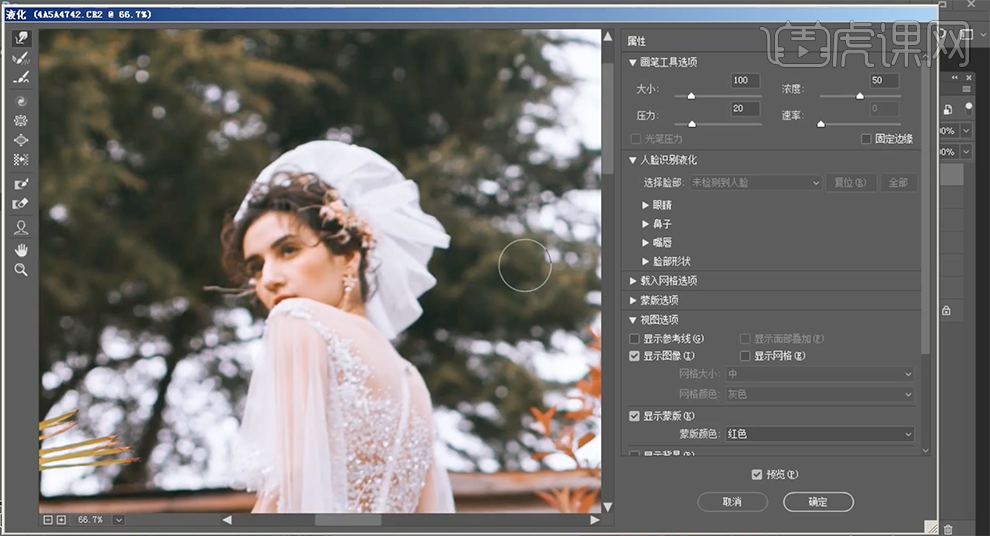
18、[复制]图层,单击[滤镜]-[锐化]-[USM锐化],具体参数如图示。具体效果如图示。

19、最终效果如图示。